3D模型
- 3D模型
- SU模型
- 材质
- 贴图
- CAD图纸
- 灵感图
- 全球案例
- 效果图
- 方案文本
- PS免抠
3D模型
SU模型
材质
贴图
CAD图纸
灵感图
全球案例
效果图
方案文本
PS免抠
猜你想搜
最近搜索
热门搜索
原理其实就是通过图层的叠加来制作,每个人的做法不一样,毕竟ps太灵活了。以下是我的步骤:
1、新建画布,不知道你要多大的,所以我这里是1000*1000像素,背景换了红色。
(因为八卦本来就是黑白,如果是白色背景,不方便作图,后续可以改背景色的。)
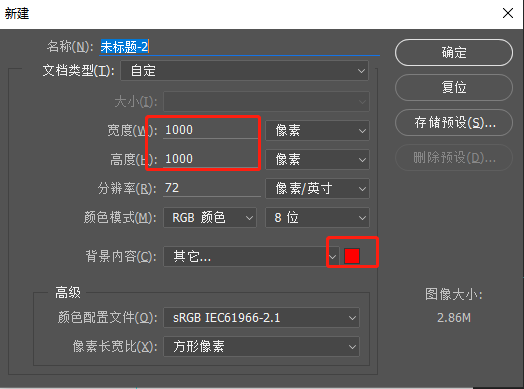
2、定圆心。这里需要借助参考线,调出标尺(ctrl+R,已经有的忽略这步)。
你可以通过新建参考线,然后输入纵横各500px来确定中心,我比较懒,用以下步骤:
①点击背景层的锁头解锁
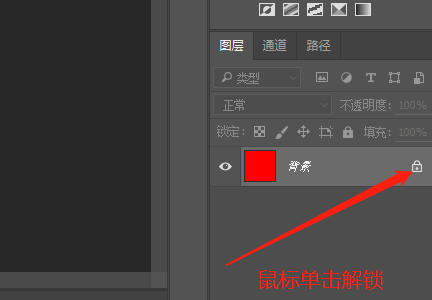
②ctrl+T自由变换,这时候会有个矩形选框出来,可以看到,中心也标出来了,这就是我要的。
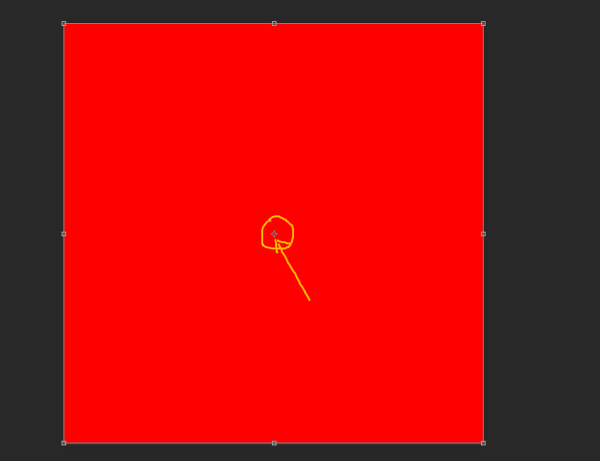
③从上、左标尺各拖出参考线到中心点,完成。
(参考线做完,记得按回车键,不然还是自由变换状态,做不了其他事情了哦)
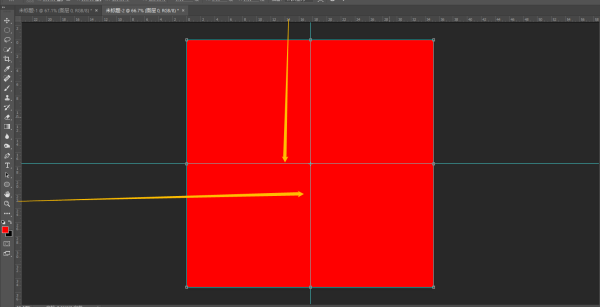
好了,开始正题……
3、椭圆矩形选框,鼠标放到参考线交叉点(即中心点),按住shift+alt,拉动鼠标,拉出一个圆形选区。
(按住shift是保持圆形的比例,不会变成椭圆;按住alt,则是以鼠标点为圆心制图)
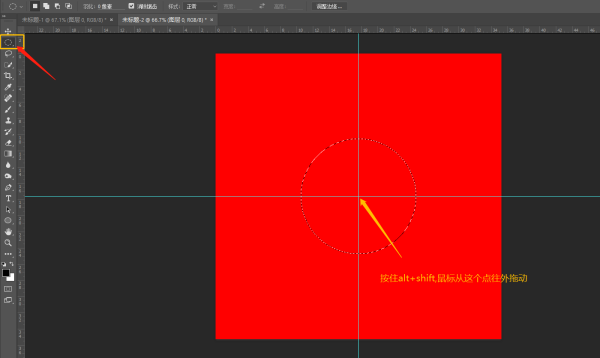
4、新建图层(ctrl+alt+shift+N,将图层命名为“大白”)填充白色(先看白色是前景还是背景,ctrl+del是填充背景,alt+del是填充前景),然后取消选区(ctrl+D),得到白色圆。
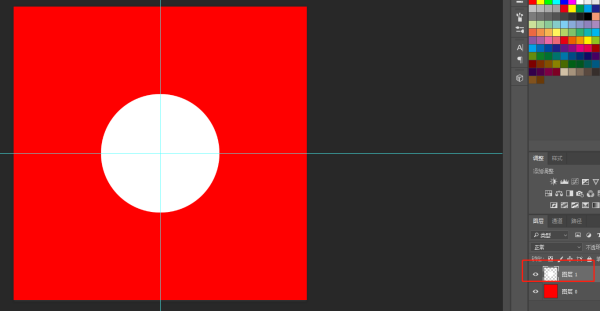
5、新建图层(ctrl+alt+shift+N,将图层命名为“大黑”),选择矩形选框,以竖参考线为准,将圆的一半框住(可超过圆,不能小于圆),填充黑色,ctrl+D取消选择。如图
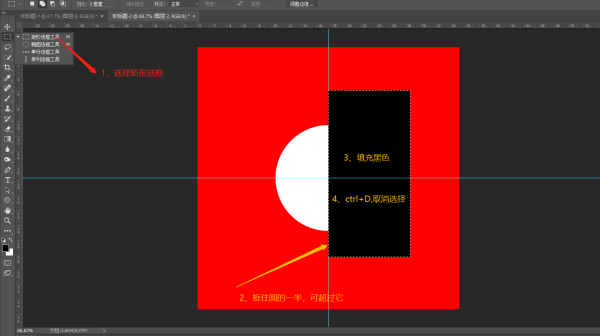
6、鼠标放在“大白”和“大黑”之间,按住alt,鼠标箭头会变形,这时候单击一下鼠标,形成剪切蒙版。如图
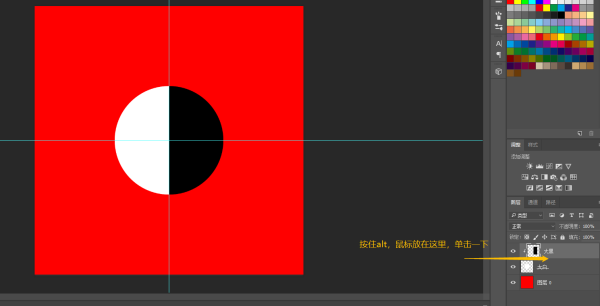
7、新建图层(ctrl+alt+shift+N,将图层命名为“小白”),选择椭圆选框,按住shift,鼠标从圆的最上端拖动到中间参考线,得到一个小圆,填充白色,ctrl+D取消选区。

8、将“小白”移动到合适位置(不懂描述,看图)。
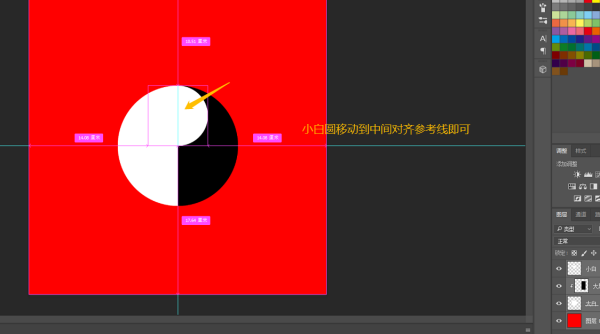
移动小白
9、选择小白图层,ctrl+J复制图层(名称“小白 拷贝”),ctrl+I反相,得到黑圆。ctrl+T自由变换,按住shift+alt,拖动鼠标,将圆缩小到合适大小,回车确定。
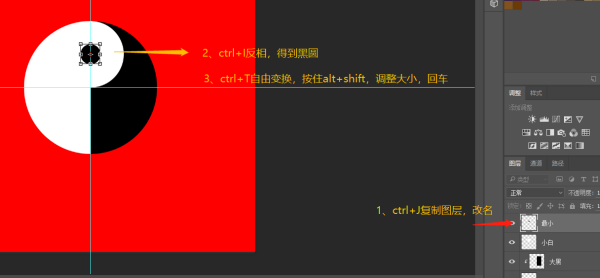
忽略图中的改名
10、鼠标选中“小白”和“小白 拷贝”两个图层,ctrl+E合并,改名为“小白”
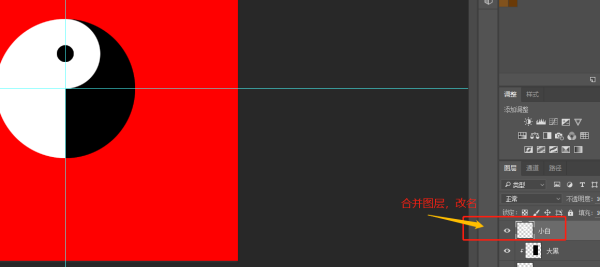
11、选择小白图层,ctrl+J复制图层,改名“小黑”。ctrl+I反相,移动到合适位置。
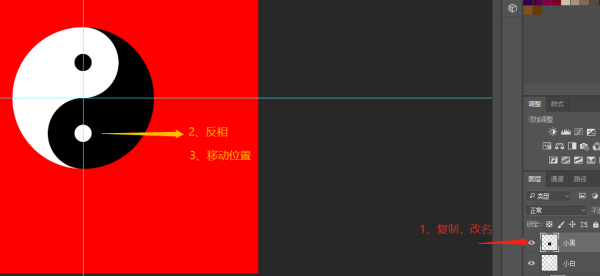
完成。
有啥问题追问哈